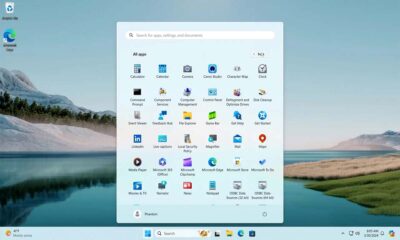Prácticos
Bloatware Removal Tool facilita la limpieza de software innecesario en Windows

Limpiar Windows de aplicaciones innecesarias o no deseadas es una de las primera tareas con las que tiene que lidiar cualquier usuario que compre un equipo nuevo con el sistema de Microsoft pre-instalado y también los que actualicen versiones o hagan una instalación limpia de cualquier versión.
Ni Microsoft ni sus socios de hardware han tomado conciencia del hartazgo de los clientes ante la cantidad de Bloatware en Windows. Gastes más o menos, tu flamante PC llegará pleno de software «basura», aplicaciones y servicios inútiles que penalizan la experiencia del usuario, ocupan recursos de almacenamiento o memoria de manera innecesaria, rebajan el rendimiento y la estabilidad y en casos más graves (ejemplo el Superfish) comprometen gravemente la seguridad de los equipos. Aquí tenemos la suerte de probar los mejores equipos (y más caros) y da pavor analizar un portátil de 3.000 euros en estas condiciones.
El problema es extensible a otros sistemas como Android y a la cantidad de apps que preinstalan los móviles inteligentes. La cuestión va más allá del Bloatware y tanto Microsoft como Google aprovechan para promocionar sobre los rivales sus propias aplicaciones. Y no parece tener solución por mucho que insistamos en que sería más adecuado y respetuoso con los clientes que todo este tipo de software se ofreciera como una descarga adicional para quien quisiera/necesitara instalarlo.
Las apps Windows ocupan 1,6 GB de espacio
Microsoft prometió abordar el problema después de las críticas en el lanzamiento de Windows 10, pero no cumplió. Solo hablaba de la versión Workstation y además eliminó la herramienta oficial «Fresh Start» que al menos facilitaba limpiar Windows automatizando el proceso. Tenía una buena oportunidad con Windows 11, pero el problema continua.
Un reciente estudio usó la consola PowerShell para conocer el espacio real que ocupa las aplicaciones predeterminadas de Windows, en una instalación estándar hasta 1,6 Gbytes de espacio. Puede parecer poco para la mayoría de equipos actuales, pero es bastante más de lo que se pensaba y del tamaño que puedes ver en la interfaz gráfica.
A la treintena larga de aplicaciones universales de Microsoft (la mayoría inútiles en el escritorio sin pantallas táctiles) la compañía suma otras que nada tienen que ver con el funcionamiento propio del sistema operativo. Los distintos OEMs instalan otra buena cantidad de aplicaciones y servicios, la inmensa mayoría de poca utilidad (por expresarlo suavemente), y entre todos producen un sistema infladísimo sin necesidad salvo para sus cuestiones comerciales y no la de los usuarios.
Limpiar Windows: una tarea obligatoria
Toca remangarse como una de las primeras tareas a realizar en cuanto recibas tu nuevo PC o actualices uno existente con una nueva versión. Ya te hemos ofrecido en el pasado tutoriales para limpiar Windows 10 desde el mismo escritorio, la Configuración, el Panel de Control, desde la consola o con aplicaciones de terceros.
Si optas por esta última opción tenemos que destacar a O&O AppBuster por su potencia y actualización permanente, ya que permite eliminar aplicaciones para el usuario actual o para todo el grupo de usuarios de un equipo y también permite reinstalar las apps eliminadas por si quieres utilizar alguna posteriormente.
Bloatware Removal Tool
Hoy te traemos otra herramienta de terceros que facilita la eliminación de software y en definitiva limpiar Windows. Se trata de un script gratuito y de código abierto compatible con todas las versiones de Windows en activo. No necesita ningún tipo de instalación ya que funciona activando los comandos correspondientes en la consola avanzada Powershell, pero mediante una interfaz gráfica que facilita el proceso. Muy útil tanto para administradores de sistemas como para usuarios de a pie que funciona de la siguiente manera:
- Descarga este archivo comprimido .ZIP desde su página de GitHub.
- Descomprime el archivo en cualquier carpeta de tu PC.
- Ve a la carpeta donde hayas descomprimido los archivos y ejecuta el archivo por lotes «Bloatware-Removal-Utility.bat» en modo administrador.
- El script iniciará una sesión de la consola y mostrará una interfaz gráfica de usuario para su manejo.
La pantalla muestra las aplicaciones instaladas con su nombre, versión y editor. No existe una opción para abrir la carpeta del programa o el archivo ejecutable principal lo que sería útil para verificar duplicidades, pero su uso es muy sencillo en cualquier caso y solo consiste en marcar la aplicación en cuestión que pretendamos desinstalar.
La herramienta incluye un botón para «alternar bloatware sugerido» que marca aplicaciones por su cuenta según un listado previo. No es demasiado preciso y puede eliminar software de utilidad, por lo que es preferible que revises una a una todas las aplicaciones. También tiene otro botón para mostrar/ocultar la consola que trabaja por debajo de la interfaz y es la encargada en definitiva de eliminar las aplicaciones.
Decir que tiene activado por defecto la creación de un punto de restauración del sistema que se realiza antes de la eliminación del software seleccionado. Ello permitirá revertir los cambios realizados si hemos eliminado alguna aplicación por error, si bien podríamos instalar cualquiera de ellas desde la Windows Store.
Una alternativa más este Bloatware Removal Tool para limpiar un sistema operativo que por defecto se entrega infladísimo de software y servicios que ocupan recursos de manera innecesaria. Y si prefieres software de terceros para esta tareas, aplicaciones como la mencionada O&O AppBuster cumplen muy bien su función.
-

 NoticiasHace 2 días
NoticiasHace 2 díasRequisitos de Ghost of Tsushima, llegará a PC el 16 de mayo con DLSS 3 y FSR 3
-

 A FondoHace 4 días
A FondoHace 4 díasFin de ADSL, ¿qué alternativas tienes?
-

 A FondoHace 6 días
A FondoHace 6 díasNovedades VOD 15/24: ‘Fallout’, pulgares arriba
-

 NoticiasHace 7 días
NoticiasHace 7 díasCelebra la primavera con una licencia 100% original de Windows 11, por solo 20,1 € en Supercdk